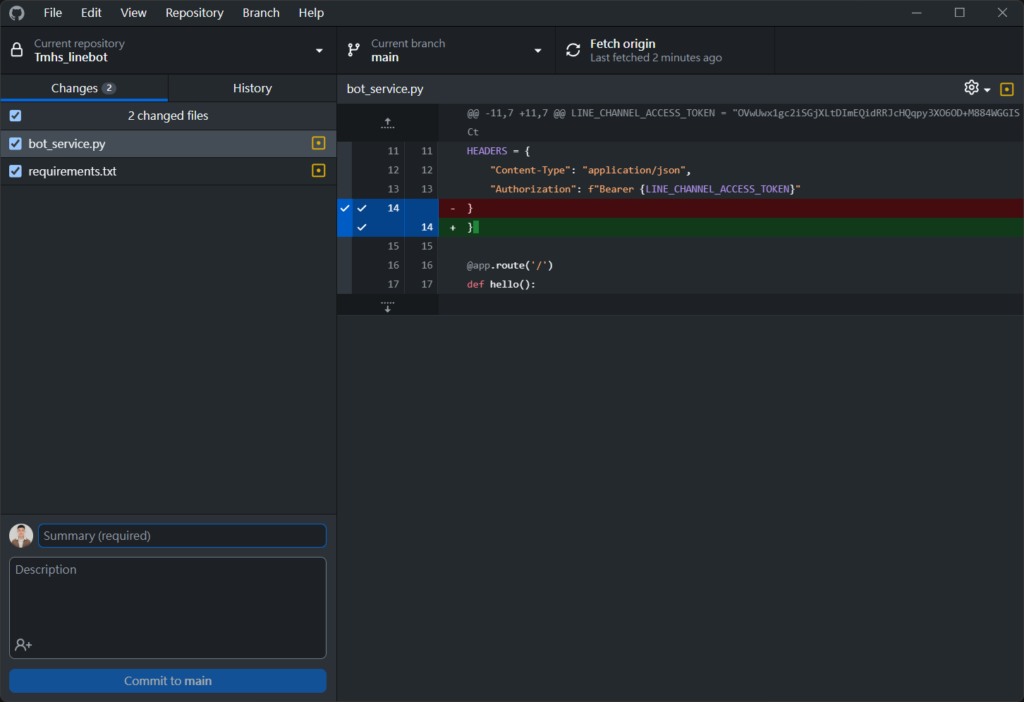Linebot文件上傳至Github
下載 GitHub Desktop
- 訪問下載頁面:前往 GitHub Desktop 下載頁面。
- 選擇適合的版本:該頁面會自動檢測您的操作系統,並提供相應的下載連結。如果您使用 Windows,請點擊「Download for Windows (64bit)」;如果您使用 macOS,請點擊「Download for macOS」。
- 下載並安裝:點擊下載連結後,安裝檔案會自動下載。下載完成後,打開安裝檔案,按照指示完成安裝。
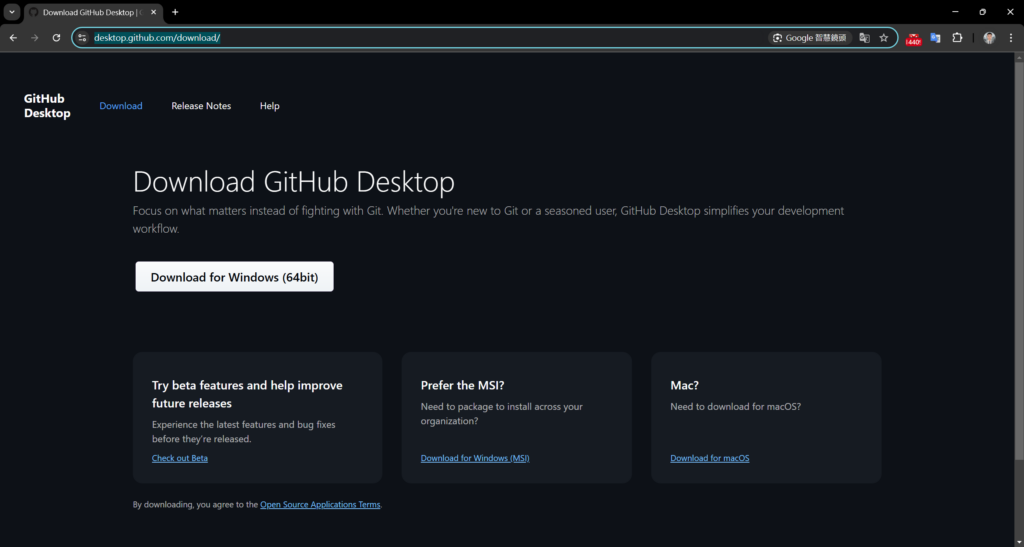
選擇要克隆的儲存庫
- 在 GitHub Desktop 的菜單中,點擊 File > Clone Repository。
- 選擇前面課程建立的Repository。
- 選擇儲存該儲存庫的本地資料夾路徑。
- 點擊 Choose… 按鈕,選擇您想要的資料夾。
- 確認路徑後,點擊 Clone 按鈕。
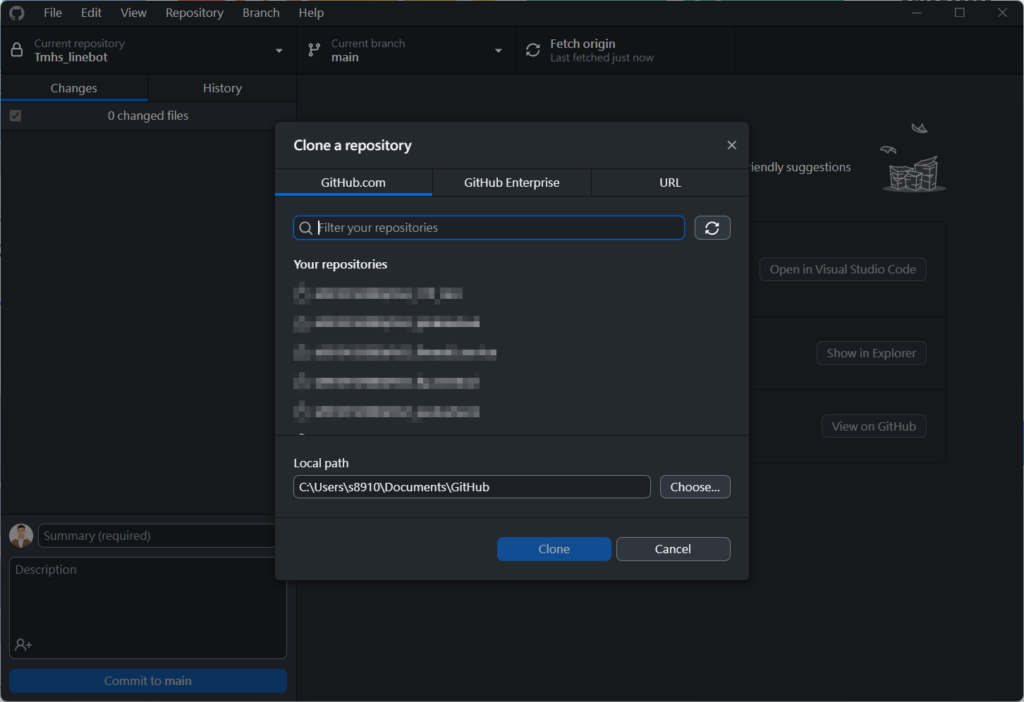
建立LineBOT佈署文件
儲存庫的本地資料夾內右鍵選擇「新建文件」。
命名為 requirements.txt。
打開文件並寫入:
- gunicorn
- flask
- requests
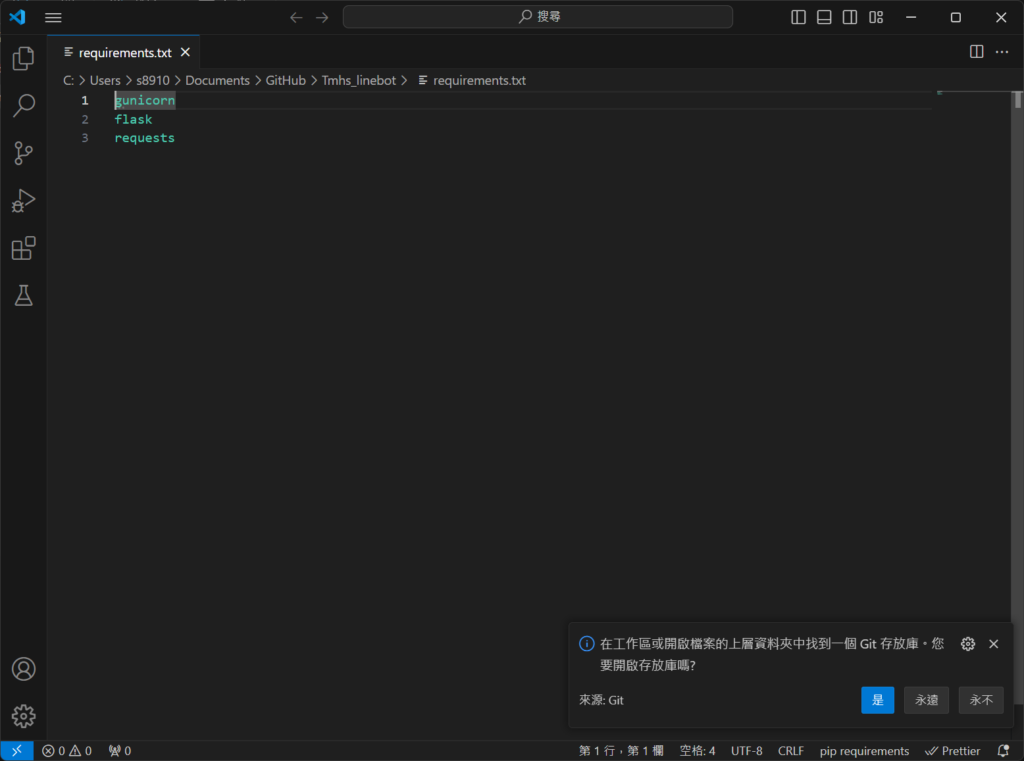
將前面課程的程式碼複製到儲存庫的本地資料夾。
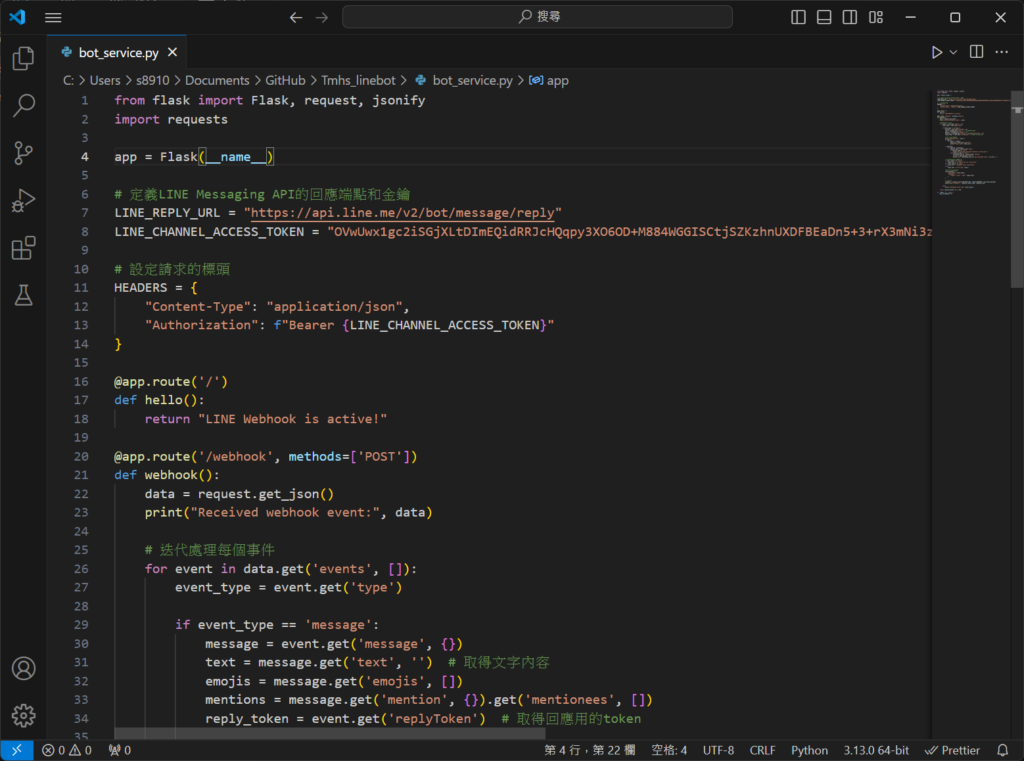
將LineBOT佈署文件推送至GITHUB
- 點擊右下角的 Commit to main 按鈕,將更改提交到本地的 main 分支。
- 提交完成後,點擊畫面上方的 Push origin 按鈕(藍色按鈕),將本地的更改同步到遠端的 main 分支。
- 如果沒有看到 Push origin 按鈕,則表示更改已經同步。